Die Benutzeroberfläche eines Betriebssystems ist die Schnittstelle zwischen Computer und Benutzer und damit eine der kritischsten Systemkomponenten. Auf der einen Seite muss sie blitzschnell auf Benutzereingaben reagieren, übersichtlich aufgebaut und leicht zu bedienen sein. Auf der anderen Seite soll sie jedoch auch möglichst schick aussehen. Bei Windows Vista versuchte Microsoft, all dies miteinander zu vereinen. Nur: Der Versuch ging schief. Manche Ideen der Aero genannten Oberfläche schienen nicht zu Ende gedacht; darüber hinaus reichte die gefühlte Performance nie an Windows XP heran.
Windows 7 soll die Ansätze von Windows Vista wieder aufgreifen, und sie im Gegensatz zum Vorgänger auch konsequent zu Ende führen. Anhand der weit fortgeschrittenen Windows 7-Vorabversion Release Candidate 1 prüfen wir das Potenzial des neuen Windows-Desktops - und sind begeistert! Die Benutzeroberfläche lässt sich sehr flott bedienen, reagiert intuitiv und macht die tägliche Arbeit durch eine verbesserte Fensterverwaltung einfacher.
» Alles über Windows 7 lesen Sie im Windows-7-Kanal von GameStar.de
Startmenü
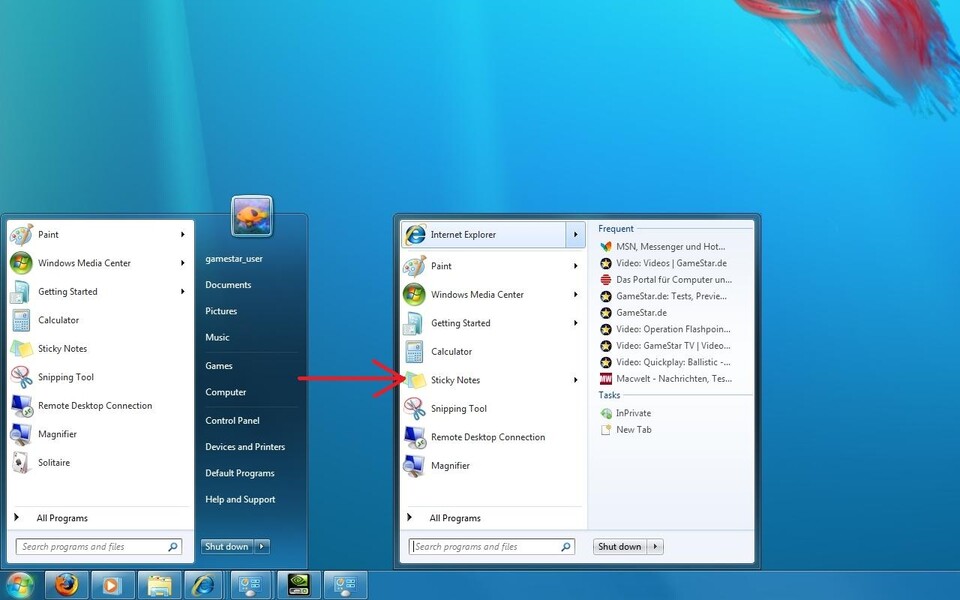
Im Vergleich zu Windows Vista hat sich im Startmenü bis auf einige optische Polituren wenig getan - mit einer Ausnahme: Wenn Sie ein bestimmtes Programm als Favorit bestimmen, können Sie dessen Jump-Liste direkt aus dem Startmenü heraus nutzen. Ansonsten wurde dem Suchfeld etwas mehr Platz eingeräumt und »Herunterfahren« schaltet den PC wieder aus anstatt ihn schlafen zu legen. Ärgerlich: Das beliebte klassische Startmenü liegt auf dem Code-Friedhof.
Taskleiste: Jumplists
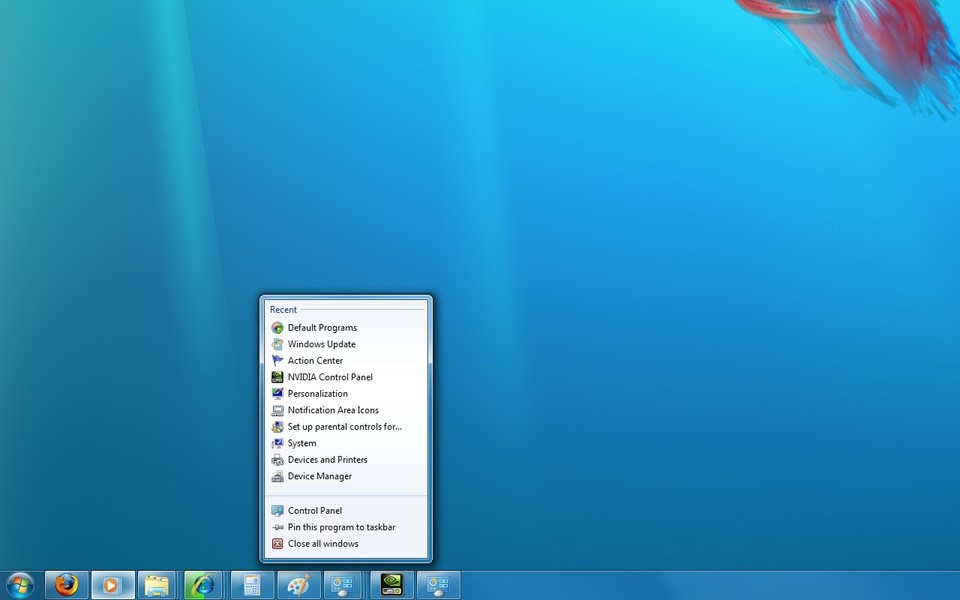
Mit den Jumplists gibt Microsoft der rechten Maustaste einen Zweck. Bisher konnten Sie mit einem Rechtsklick auf einen Eintrag in der Taskleiste das dazugehörige Programmfenster nur in der Größe ändern, verschieben, Minimieren, Maximieren oder Schließen. Diese Option erreichen Sie nun über einen Rechtsklick auf die Vorschauansicht. Ein Rechtsklick auf einen Eintrag in der Taskleiste bringt stattdessen die so genannten Jumplists auf den Schirm. Beim Internet Explorer können Sie darüber etwa die zuletzt besuchten Webseiten aufrufen oder ein neues Tab öffnen. Weil Microsoft es den Anwendungsentwicklern überlässt, wie sie dieses neue Menü nutzen, unterstützen bisher nur bei Windows 7 mitgelieferte Programme die Jumplists. Trotzdem: Uns gefallen die Jumplists.
Taskleiste: Vorschau

Wenn Sie den Mauszeiger über einen Eintrag in der Taskleiste bewegen, zeigt Windows 7 wie Vista eine Vorschau an. Die sieht nicht nur besser aus, sondern erlaubt auch das direkte Schließen eines bestimmten Fenstern per Klick auf das rote »X«. Beim Internet Explorer hat jedes Tab seine eigene Vorschau, die Media-Player-Vorschau zeigt die wichtigsten Steuerungselemente wie »Abspielen« und »Pause«.
Taskleiste: Ordnung und Chaos

Erstmals seit ihrer Einführung mit Windows 95 baut Microsoft die Taskleiste umfassend um. In der Standardeinstellung werden Programmverknüpfungen wie gewohnt als Symbole dargestellt, aber den bekannten Schnellstart-Bereich gibt es trotzdem nicht mehr. Wird ein Programm gestartet, so umrahmt Windows das entsprechende Icon nun oder deutet einen Stapel an, falls das jeweilige Programm mehrere Fenster führt. Auf Wunsch beschriften können Sie die Einträge über »Start/Einstellungen/Systemsteuerung/Taskleiste und Starmenü/Taskleiste« und »Taskleisten Buttons« und »Combine, when Taskbar is full« wieder beschriften. Alles in allem gewöhnungsbedürftig.










Nur angemeldete Benutzer können kommentieren und bewerten.
Dein Kommentar wurde nicht gespeichert. Dies kann folgende Ursachen haben:
1. Der Kommentar ist länger als 4000 Zeichen.
2. Du hast versucht, einen Kommentar innerhalb der 10-Sekunden-Schreibsperre zu senden.
3. Dein Kommentar wurde als Spam identifiziert. Bitte beachte unsere Richtlinien zum Erstellen von Kommentaren.
4. Du verfügst nicht über die nötigen Schreibrechte bzw. wurdest gebannt.
Bei Fragen oder Problemen nutze bitte das Kontakt-Formular.
Nur angemeldete Benutzer können kommentieren und bewerten.
Nur angemeldete Plus-Mitglieder können Plus-Inhalte kommentieren und bewerten.